Ako nastaviť tlač na tlačiarni
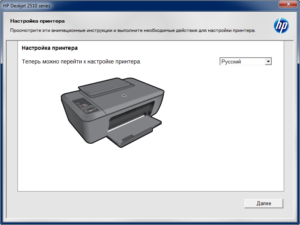 Dizajn a princíp fungovania tlačiarne nie sú najzložitejšie. Ak sa správne pripojíte a dokončíte všetky nastavenia programu, môžete rýchlo vytlačiť akékoľvek dokumenty a súbory z počítačovej databázy. Najprv však musíte všetko správne pripojiť.
Dizajn a princíp fungovania tlačiarne nie sú najzložitejšie. Ak sa správne pripojíte a dokončíte všetky nastavenia programu, môžete rýchlo vytlačiť akékoľvek dokumenty a súbory z počítačovej databázy. Najprv však musíte všetko správne pripojiť.
Obsah článku
Ako pripojiť tlačiareň
Pred nastavením programových súborov a systému musíte správne vykonať kroky na pripojenie zariadenia k sieti a k počítačovému procesoru. Ak to chcete urobiť, vykonajte nasledujúce manipulácie podľa pokynov nižšie:
- Otvorte balík zakúpeného zariadenia, skontrolujte, či je k dispozícii všetko, čo potrebujete: hlavné zariadenie, káble na pripojenie, inštalačný disk.
- Vytiahnite káble na pripojenie k zdroju napájania a počítaču.
- Potom zasuňte kábel do príslušných zásuviek na tlačiarni a na zadnom paneli centrálneho procesora. Starostlivo skontrolujte puzdro, aby ste si navzájom nepomýlili rôzne podobné konektory.
- Zapnite napájanie a stlačte tlačidlo štart. Zapnite počítač a prejdite na pracovnú plochu.
- Potom by sa malo rozsvietiť dialógové okno s nápisom o novom pripojenom zariadení. Teraz môžete prejsť k ďalšej fáze: nastavenie zariadenia.
Niektorí výrobcovia majú svoje vlastné funkcie pripojenia. Ak súprava neobsahuje kábel alebo nepasuje do konektora, zakúpte si všetky potrebné komponenty a adaptéry.
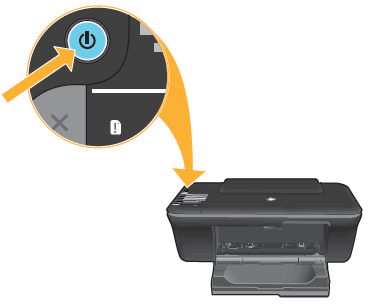
DÔLEŽITÉ! Zapnite tlačiareň a vyskúšajte jej vytlačenie niekoľkých strán. Ak sa vyskytnú problémy, pokúste sa ich odstrániť tak, že urobíte všetko znova v poriadku.
Ako nastaviť tlačiareň na tlač: pokyny
Po dokončení všetkých vyššie popísaných krokov a úspešnom pripojení zariadenia by mal počítač zariadenie rozpoznať. Ak je všetko vykonané správne, mali by ste začať inštalovať softvér a ovládače na spustenie systému. Použite nasledujúcu schému:
- Spustite špeciálny inštalačný disk dodaný s tlačiarňou cez jednotku PC.
- Keď sa zobrazí dialógové okno Sprievodca nastavením, postupujte podľa pokynov na obrazovke.
- Kliknite na tlačidlo „Ďalej“ a vyjadrite súhlas s podmienkami licenčnej zmluvy.
- Počkajte na dokončenie sťahovania a uložte nový hardvér do systému.
- Reštartujte počítač a skúste tlačiareň začať používať. Po dokončení všetkých manipulácií podľa pokynov budete môcť vytlačiť akékoľvek dokumenty a obrázky.
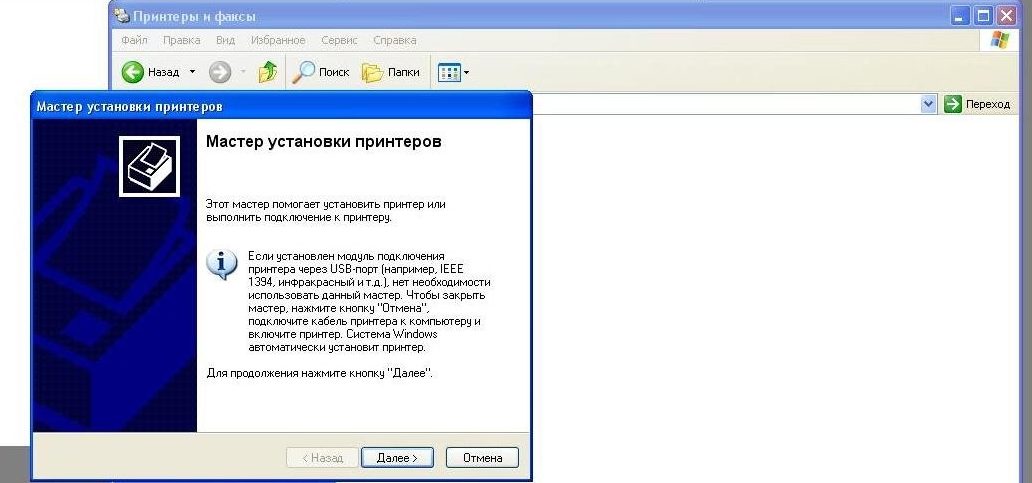
Ak nedôjde k žiadnemu výsledku, skúste znova nainštalovať ovládač alebo aktualizovať softvér počítača. Ak to nepomôže, pozrite si zoznam možných problémov s inštaláciou a konfiguráciou.
Problémy pri nastavovaní tlačiarne a ich riešenia
Niekedy, aj keď sú všetky kroky vykonané správne, môžu nastať problémy počas pripojenia a konfigurácie. Tu je zoznam najbežnejších dôvodov absencie pripojenia a ich riešenia:
- Ak nemáte k dispozícii inštalačný disk, môžete si stiahnuť potrebný program pre konkrétny typ zariadenia cez internet.
- Ak je váš počítač infikovaný vírusom alebo škodlivým softvérom, vyčistite ho a stiahnite si antivírus.
- Pri aktivácii môžete byť požiadaní o heslo. Nájdete ho na tele tlačiarne alebo v dokumentácii.
- Vyskytol sa problém s nastaveniami tlače. Skontrolujte základné parametre výstupného obrazu a nakalibrujte farebný gamut, aby ste zlepšili kvalitu obrazu a tlačeného textu.
V prípade vážnych porúch a porúch kontaktujte servisné stredisko a špecialistov pre kompletnú diagnostiku a riešenie problémov.





